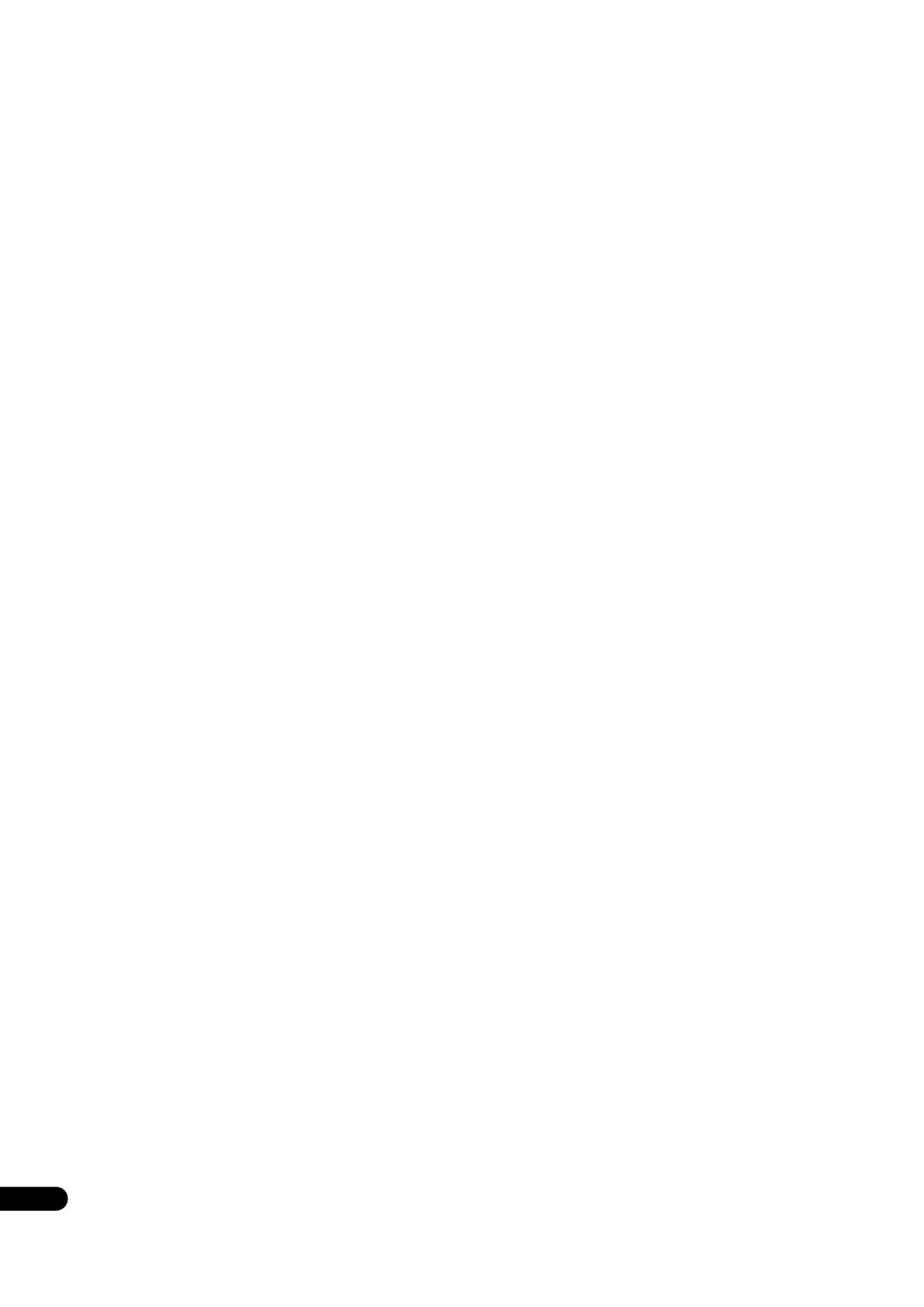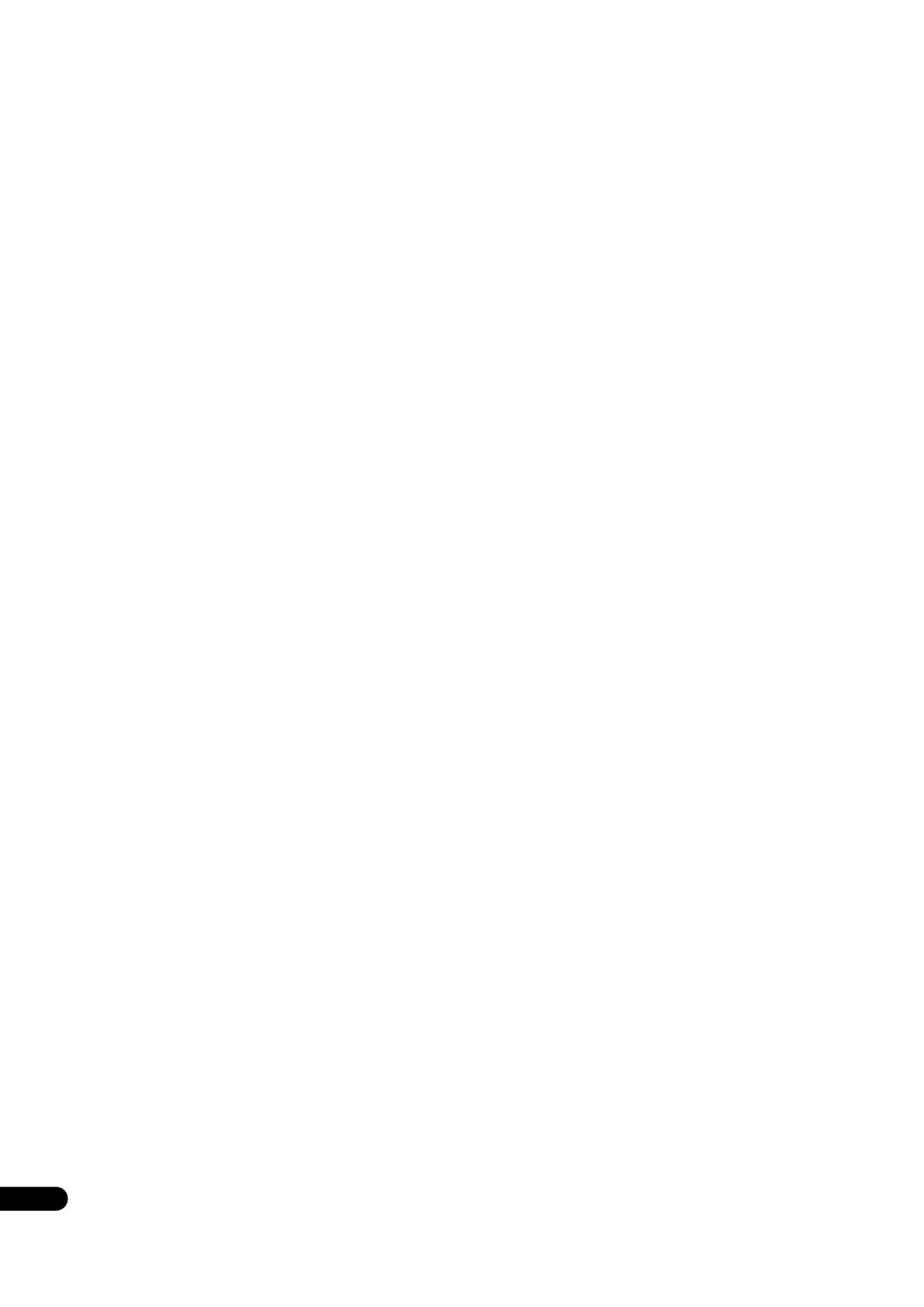
4
Fr
Contenu
01 Avant de commencer
Contenu du carton d’emballage . . . . . . . . . . . . . . . . . . . . . . . 5
Mise en place des piles dans la télécommande. . . . . . . . . 5
Mise à jour du logiciel . . . . . . . . . . . . . . . . . . . . . . . . . . . . . . . 6
À propos du fonctionnement de ce lecteur avec un
dispositif mobile (iPod, iPhone, iPad, etc.) . . . . . . . . . . . . . . 6
Types de disques/fichiers lisibles . . . . . . . . . . . . . . . . . . . . . . 7
Disques lisibles . . . . . . . . . . . . . . . . . . . . . . . . . . . . . . . . . . . 7
Fichiers lisibles. . . . . . . . . . . . . . . . . . . . . . . . . . . . . . . . . . . 10
Noms et fonctions des éléments. . . . . . . . . . . . . . . . . . . . . . 13
Télécommande. . . . . . . . . . . . . . . . . . . . . . . . . . . . . . . . . . . 13
Face avant. . . . . . . . . . . . . . . . . . . . . . . . . . . . . . . . . . . . . . . 14
Panneau arrière . . . . . . . . . . . . . . . . . . . . . . . . . . . . . . . . . . 15
02 Raccordements
Quand un câble HDMI est utilisé . . . . . . . . . . . . . . . . . . . . . 16
À propos de HDMI . . . . . . . . . . . . . . . . . . . . . . . . . . . . . . . . 16
À propos du contrôle par l’HDMI . . . . . . . . . . . . . . . . . . . . 17
Raccorder un téléviseur . . . . . . . . . . . . . . . . . . . . . . . . . . . 18
Raccorder un récepteur ou un amplificateur AV . . . . . . . 19
Raccordement des câbles audio. . . . . . . . . . . . . . . . . . . . . . 20
Raccordement d’un récepteur ou amplificateur
AV avec un câble audio numérique coaxial . . . . . . . . . . . 20
Raccorder un récepteur ou un amplificateur AV avec un
câble audio numérique optique
(BDP-88FD uniquement). . . . . . . . . . . . . . . . . . . . . . . . . . . 20
Raccorder le pré-amplificateur principal avec un câble
symétrique (BDP-88FD uniquement). . . . . . . . . . . . . . . . . 20
Le périphérique en entrée est raccordé à la borne
ZERO SIGNAL . . . . . . . . . . . . . . . . . . . . . . . . . . . . . . . . . . . . . 21
Raccordement d’un appareil au port USB. . . . . . . . . . . . . . 21
À propos des dispositifs USB . . . . . . . . . . . . . . . . . . . . . . . 21
Raccordement du dispositif USB. . . . . . . . . . . . . . . . . . . . 21
Raccordement au réseau par l’interface LAN . . . . . . . . . . . 22
Raccordement avec un câble LAN
(réseau LAN filaire) . . . . . . . . . . . . . . . . . . . . . . . . . . . . . . . 22
Raccordement du cordon d’alimentation . . . . . . . . . . . . . . 22
03 Pour commencer
Paramétrage à l’aide du menu Setup Navigator . . . . . . . . . 23
Utiliser le téléviseur avec la télécommande du
lecteur . . . . . . . . . . . . . . . . . . . . . . . . . . . . . . . . . . . . . . . . . . . 24
Liste des codes préréglés pour les téléviseurs . . . . . . . . . 24
Changer la résolution vidéo en sortie . . . . . . . . . . . . . . . . . . 25
04 Lecture
Lecture de disques ou de fichiers . . . . . . . . . . . . . . . . . . . . . 26
Quick View (Quick View avec audio) . . . . . . . . . . . . . . . . . 26
Recherche avant et arrière . . . . . . . . . . . . . . . . . . . . . . . . . 27
Lecture de chapitres, de plages ou de
fichiers particuliers . . . . . . . . . . . . . . . . . . . . . . . . . . . . . . . 27
Saut de contenu. . . . . . . . . . . . . . . . . . . . . . . . . . . . . . . . . . 27
Pour revenir à une position peu de temps
auparavant . . . . . . . . . . . . . . . . . . . . . . . . . . . . . . . . . . . . . . 27
Pour avancer à une position légèrement en avant. . . . . . 27
Lecture au ralenti. . . . . . . . . . . . . . . . . . . . . . . . . . . . . . . . . 27
Lecture avant et arrière pas à pas . . . . . . . . . . . . . . . . . . . 27
Lecture répétée d’un passage précis d’un titre ou d’une
plage (Répétition A-B) . . . . . . . . . . . . . . . . . . . . . . . . . . . . . 27
Répétition de la lecture (Lecture répétée) . . . . . . . . . . . . . 27
Lecture dans l’ordre souhaité
(Lecture programmée). . . . . . . . . . . . . . . . . . . . . . . . . . . . . 28
Pose de signets . . . . . . . . . . . . . . . . . . . . . . . . . . . . . . . . . . 28
Zoom . . . . . . . . . . . . . . . . . . . . . . . . . . . . . . . . . . . . . . . . . . . 28
Lecture de photos en diaporama . . . . . . . . . . . . . . . . . . . . 28
Changement de l’angle de prise de vues. . . . . . . . . . . . . . 28
Changement des sous-titres. . . . . . . . . . . . . . . . . . . . . . . . 29
Avec la fonction DIRECT . . . . . . . . . . . . . . . . . . . . . . . . . . . 29
Sous-titres mobiles . . . . . . . . . . . . . . . . . . . . . . . . . . . . . . . 29
Changement du son . . . . . . . . . . . . . . . . . . . . . . . . . . . . . . 29
Commutation de la zone de lecture CD/SACD . . . . . . . . . 30
Affichage des informations du disque . . . . . . . . . . . . . . . 30
Utilisation de BONUSVIEW ou de BD-LIVE. . . . . . . . . . . . 30
Fonctions de lecture . . . . . . . . . . . . . . . . . . . . . . . . . . . . . . 31
Utilisation du menu FUNCTION . . . . . . . . . . . . . . . . . . . . . . 32
Lecture à partir d’un temps précis
(Recherche temporelle) . . . . . . . . . . . . . . . . . . . . . . . . . . . 33
Lecture d’un titre, d’un chapitre, d’une plage ou d’un
fichier particulier (Recherche) . . . . . . . . . . . . . . . . . . . . . . 33
Lecture d’une plage particulière de disques,
de titres ou d’un chapitre (plage/fichier) dans
un ordre aléatoire . . . . . . . . . . . . . . . . . . . . . . . . . . . . . . . . 33
Continuation de la lecture à partir de la position spécifiée
(Poursuite du visionnage) . . . . . . . . . . . . . . . . . . . . . . . . . . . 33
05 Lecture depuis la fonction Source
À propos de la fonction Source . . . . . . . . . . . . . . . . . . . . . . 34
À propos de la lecture en réseau . . . . . . . . . . . . . . . . . . . . 34
Lecture de fichiers sur le réseau . . . . . . . . . . . . . . . . . . . . . 35
Lecture de disque/USB . . . . . . . . . . . . . . . . . . . . . . . . . . . . . 35
Lecture de fichiers photo . . . . . . . . . . . . . . . . . . . . . . . . . . 36
Lire dans l’ordre souhaité (Liste de lecture) . . . . . . . . . . . . 36
Ajout de plages ou de fichiers . . . . . . . . . . . . . . . . . . . . . . 36
Lecture de la Playlist . . . . . . . . . . . . . . . . . . . . . . . . . . . . . . 36
Suppression de plages ou fichiers de la Playlist . . . . . . . 36
06 Lecture de contenus web
Contenus web disponibles . . . . . . . . . . . . . . . . . . . . . . . . . . 37
Lecture de contenus . . . . . . . . . . . . . . . . . . . . . . . . . . . . . . . 37
07 Définir les options Audio/Vidéo
Changer les options Audio . . . . . . . . . . . . . . . . . . . . . . . . . . 38
Utiliser l’écran Paramètre Audio . . . . . . . . . . . . . . . . . . . . 38
Changer les options Vidéo. . . . . . . . . . . . . . . . . . . . . . . . . . . 39
Utiliser l’écran Paramètre Vidéo . . . . . . . . . . . . . . . . . . . . 39
08 Réglages détaillés
Changement des réglages . . . . . . . . . . . . . . . . . . . . . . . . . . 41
Utilisation de la page Configuration initiale . . . . . . . . . . . 41
Mise à jour du logiciel. . . . . . . . . . . . . . . . . . . . . . . . . . . . . 48
Rétablissement des réglages par défaut du
lecteur. . . . . . . . . . . . . . . . . . . . . . . . . . . . . . . . . . . . . . . . . . 48
Réglage du mode de rétroéclairage de la
télécommande. . . . . . . . . . . . . . . . . . . . . . . . . . . . . . . . . . . 49
À propos des formats audio numériques restitués. . . . . . . 50
Tableau des codes de langues et Tableau des codes de
pays et régions . . . . . . . . . . . . . . . . . . . . . . . . . . . . . . . . . . . . 51
Tableau des codes de langues. . . . . . . . . . . . . . . . . . . . . . 51
Tableau des codes de pays et régions. . . . . . . . . . . . . . . . 51
09 Informations supplémentaires
Précautions d’emploi. . . . . . . . . . . . . . . . . . . . . . . . . . . . . . . 52
Déplacement du lecteur . . . . . . . . . . . . . . . . . . . . . . . . . . . 52
Emplacement du lecteur . . . . . . . . . . . . . . . . . . . . . . . . . . 52
Éteignez le lecteur lorsque vous ne l’utilisez pas . . . . . . . 52
Condensation. . . . . . . . . . . . . . . . . . . . . . . . . . . . . . . . . . . . 52
Nettoyage du lecteur. . . . . . . . . . . . . . . . . . . . . . . . . . . . . . 52
Attention si lecteur est installé dans un meuble avec
une porte en verre . . . . . . . . . . . . . . . . . . . . . . . . . . . . . . . . 52
Nettoyage de la lentille du capteur . . . . . . . . . . . . . . . . . . 53
Manipulation des disques . . . . . . . . . . . . . . . . . . . . . . . . . 53
En cas de panne. . . . . . . . . . . . . . . . . . . . . . . . . . . . . . . . . . . 54
Lecture . . . . . . . . . . . . . . . . . . . . . . . . . . . . . . . . . . . . . . . . . 54
Contrôle . . . . . . . . . . . . . . . . . . . . . . . . . . . . . . . . . . . . . . . . 57
Réseau . . . . . . . . . . . . . . . . . . . . . . . . . . . . . . . . . . . . . . . . . 58
Divers . . . . . . . . . . . . . . . . . . . . . . . . . . . . . . . . . . . . . . . . . . 60
Glossaire . . . . . . . . . . . . . . . . . . . . . . . . . . . . . . . . . . . . . . . . . 61
Avis relatif à la licence du logiciel . . . . . . . . . . . . . . . . . . . . 62
À propos d’Apple Lossless Audio Codec. . . . . . . . . . . . . . 62
À propos de FLAC . . . . . . . . . . . . . . . . . . . . . . . . . . . . . . . . 62
Spécifications. . . . . . . . . . . . . . . . . . . . . . . . . . . . . . . . . . . . . 63
BDP-85FD_88FD_72-BDP88FD-USAB1_Fr.book Page 4 Wednesday, October 8, 2014 9:58 AM